Kuinka muuttaa sovelluskuvakkeita iPhonessa
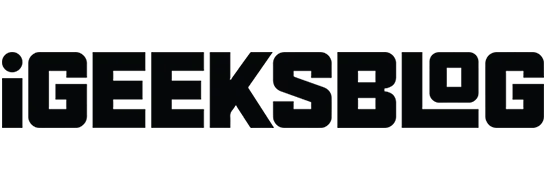
Asiat, jotka on hyvä tietää ennen sovelluskuvakkeiden vaihtamista iOS-aloitusnäytössä:
- Varmista, että sinulla on jo kuvat tai kuvakkeet, jotka haluat asettaa sovelluskuvakkeiksi.
- Yksittäiset sovelluskuvakkeet eivät näytä ilmoituskuvakkeita.
- Et muuta iOS-sovellusten oletuskuvakkeita. Sen sijaan luot iPhonen työpöydän pikakuvakkeet mukautetulla kuvakkeella käynnistääksesi tämän sovelluksen.
iOS 16 tarjoaa monia vaihtoehtoja iPhonen mukauttamiseen. Voit vaihtaa taustaa aloitusnäytössä. Joten miksi et tekisi omia sovelluskuvakkeita? Apple ei ole koskaan virallisesti antanut käyttäjien muuttaa sovellusten kuvakkeita. Mutta voit tehdä sen sisäänrakennetulla Apple Shortcuts -sovelluksella. Opitaanpa nyt vaihtamaan sovelluskuvakkeita iPhonessa.
Kuinka mukauttaa sovelluskuvakkeita iPhonessa
- Käynnistä Pikakuvakkeet-sovellus iPhonessasi.
- Napauta nyt plusmerkkiä (+).
- Valitse Lisää toiminto.
- Kirjoita sitten hakupalkkiin ”Avaa sovellus” ja valitse se ”Skriptit” -kohdasta.
- Nyt voit nähdä, että sovellussana on epäselvä. Klikkaa sitä.
- Tämän jälkeen näkyviin tulee luettelo sovelluksista. Valitse sovellus, jolle haluat tehdä pikakuvakkeen. Tässä valitsin Basecampin.
- Napauta nyt näytön alareunan työkalupalkin tietokuvaketta (i).
- Valitse sitten Lisää aloitusnäyttöön.
- Näkyviin tulee uusi ikkuna, jossa voit muuttaa iOS-sovelluksen kuvaketta. Napauta ALKUNÄYTÖN NIMI JA SIJAINTI alla olevaa kuvaketta.
- Valitse nyt ”Valitse valokuva” tai ”Ota valokuva” ja valitse kuvakekuva, joka sinulla on jo Valokuvissa. Napsauta sitten ”Valitse”.
- Napsauta lopuksi Lisää.
Näet sovelluksen pikakuvakkeen, jossa on haluamasi sovelluskuvake, jonka olet asettanut iPhonen aloitusnäytölle. Toista tämä prosessi kaikille muille haluamillesi sovelluksille. Avaa sovellus napauttamalla uuden sovelluksen kuvaketta.
Mitä tehdä sovelluskuvakkeiden vaihtamisen jälkeen?
Kun olet noudattanut yllä olevia vaiheita muutaman kerran ja luonut mukautettuja sovelluskuvakkeita, haluat päästä eroon varsinaisista sovelluskuvakkeista saadaksesi henkeäsalpaavan ulkonäön. Koska mitä järkeä on kaksi sovelluskuvaketta samalle sovellukselle?
Napsauta varsinaista sovelluskuvaketta ja napauta miinusmerkkiä (-) → Poista aloitusnäytöstä. Nyt tämä sovelluskuvake ei ole enää aloitusnäytössä, vaan sovelluskirjastossa.
Käytä sitten iOS-widgetien, kolmannen osapuolen widgettien, kuten Widgetsmithin, ja mukautettuja sovelluskuvakkeita yhdistelmällä saadaksesi todella ainutlaatuisen iPhonen aloitusnäytön ulkoasun! Se vie paljon aikaa, mutta tulos on hämmästyttävä!
Lisätietoja: Jotkut sovellukset, kuten Reddit ja Over, tarjoavat sisäisen tavan käyttää erilaista (ei-mukautettua) sovelluskuvaketta. Löydät tämän asianmukaisista sovelluksen asetuksista.
Tässä kaikki
Oletko vaihtanut sovelluskuvaketta iPhonessasi? Jos on, mitä asetit sovelluskuvakkeeksi? Jaa vastauksesi alla oleviin kommentteihin.



Vastaa